如何删除杀毒清理卫士 如何卸载Windows Defender杀毒软件?
如何删除杀毒清理卫士,如今杀毒软件、清理卫士等安全工具已经成为我们日常使用电脑的必备品。但在某些情况下,我们需要删除它们,例如卸载Windows Defender杀毒软件。那么如何正确地删除这些安全工具呢?以下是一些简单易懂的方法。
如何卸载Windows Defender杀毒软件?
首先我们打开任务管理器,右击任务栏空白处调出菜单,选任务管理器就可以了。
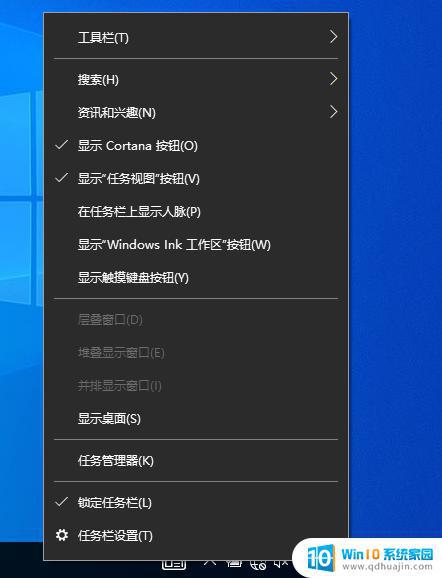
然后选启动选项卡,
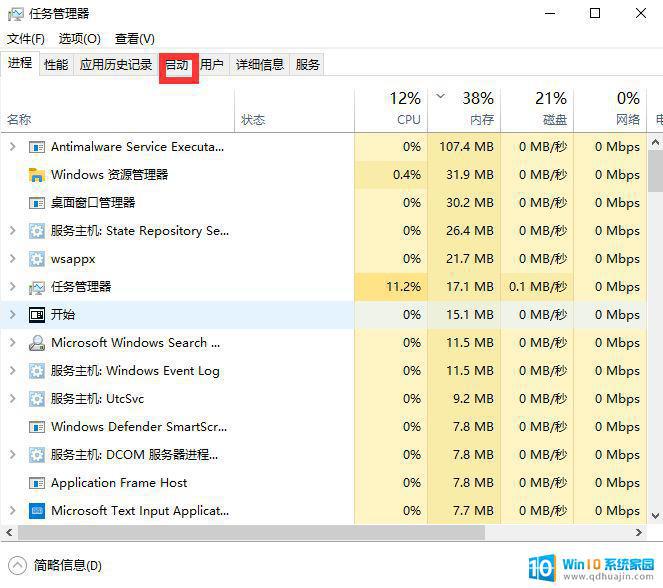
找到Windows Security notification icon选中然后禁用掉。
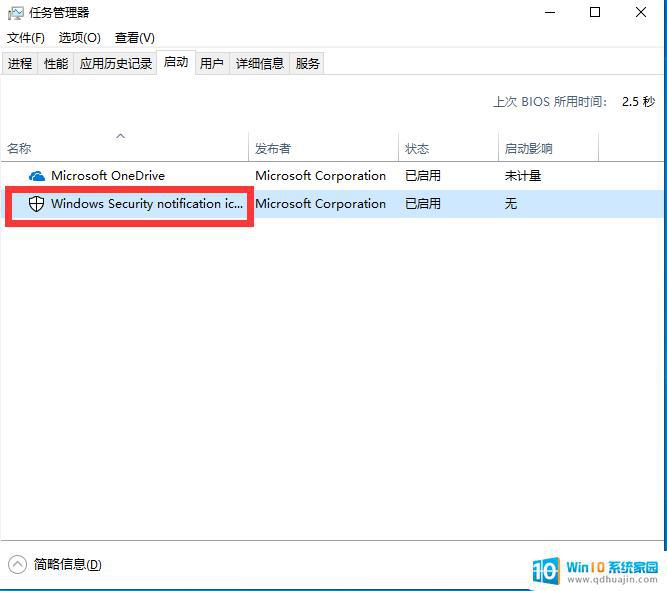
然后打开win10杀毒窗口,再打开任务管理器进程选项卡。
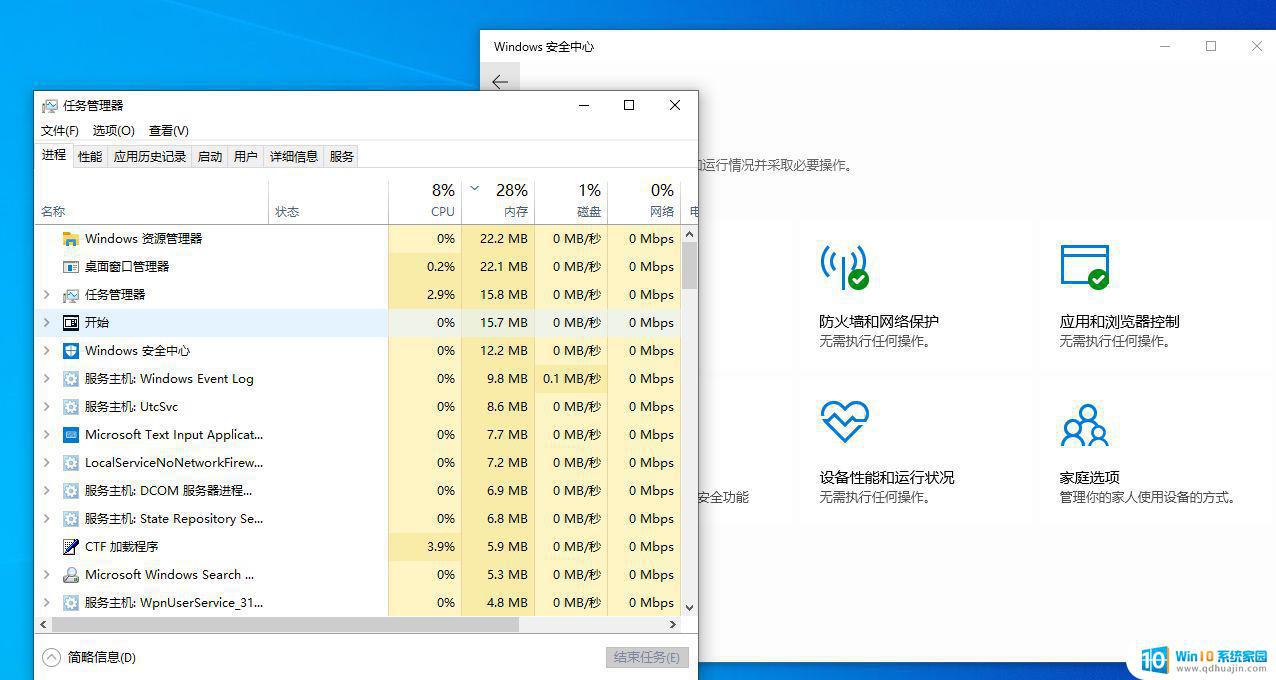
找到Windows安全中心点前面的下拉角标打开。鼠标右击菜单里的Windows安全中心弹出选项,选择打开文件所在的位置。
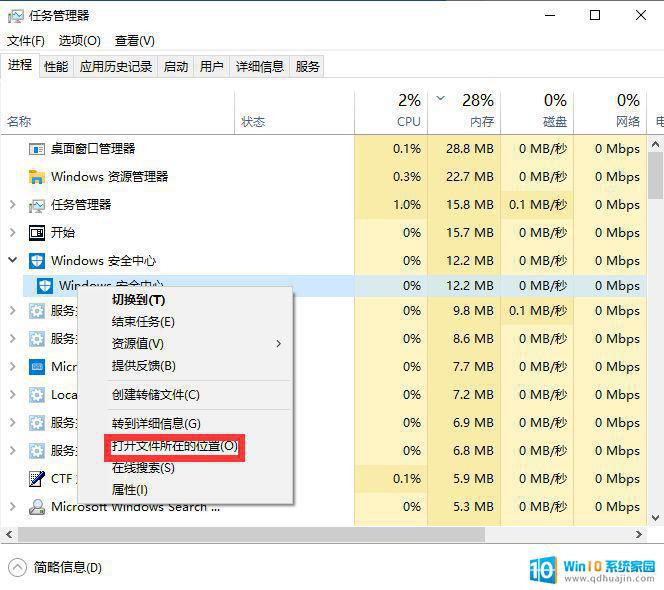
鼠标右击选中的文件弹出选项,选择重命名,记录一下名字,不要改名哦。然后再记录一下所在位置。
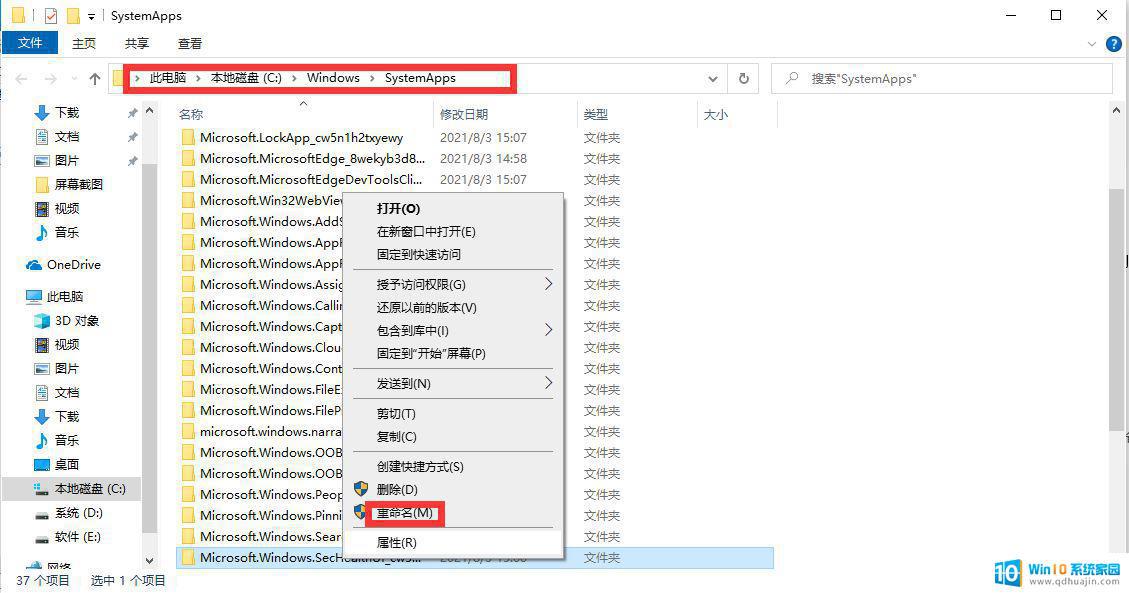
然后任务管理器进程里再找Antimalware Service Executa…直接鼠标右击它,弹出选项卡。选择打开文件所在的位置。

记录下位置。
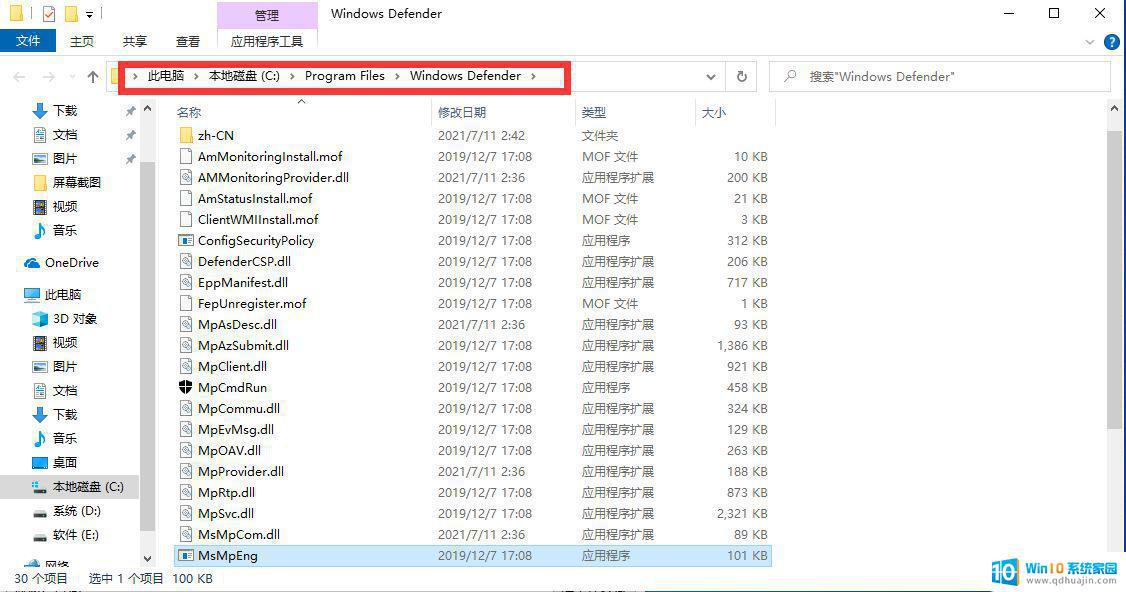
然后就可以找到这两个地方删除了,但是在系统下是删除不了的。是受保护文件,所以我们要进入pe系统下删除。如何给电脑安装pe系统呢,上一期我讲的大包菜优盘启动制作软件就可以,打开软件有本地模式安装就可以了。下面我们重启电脑选pe系统进入,进到win10pe。我这里用的是微pe工具箱。
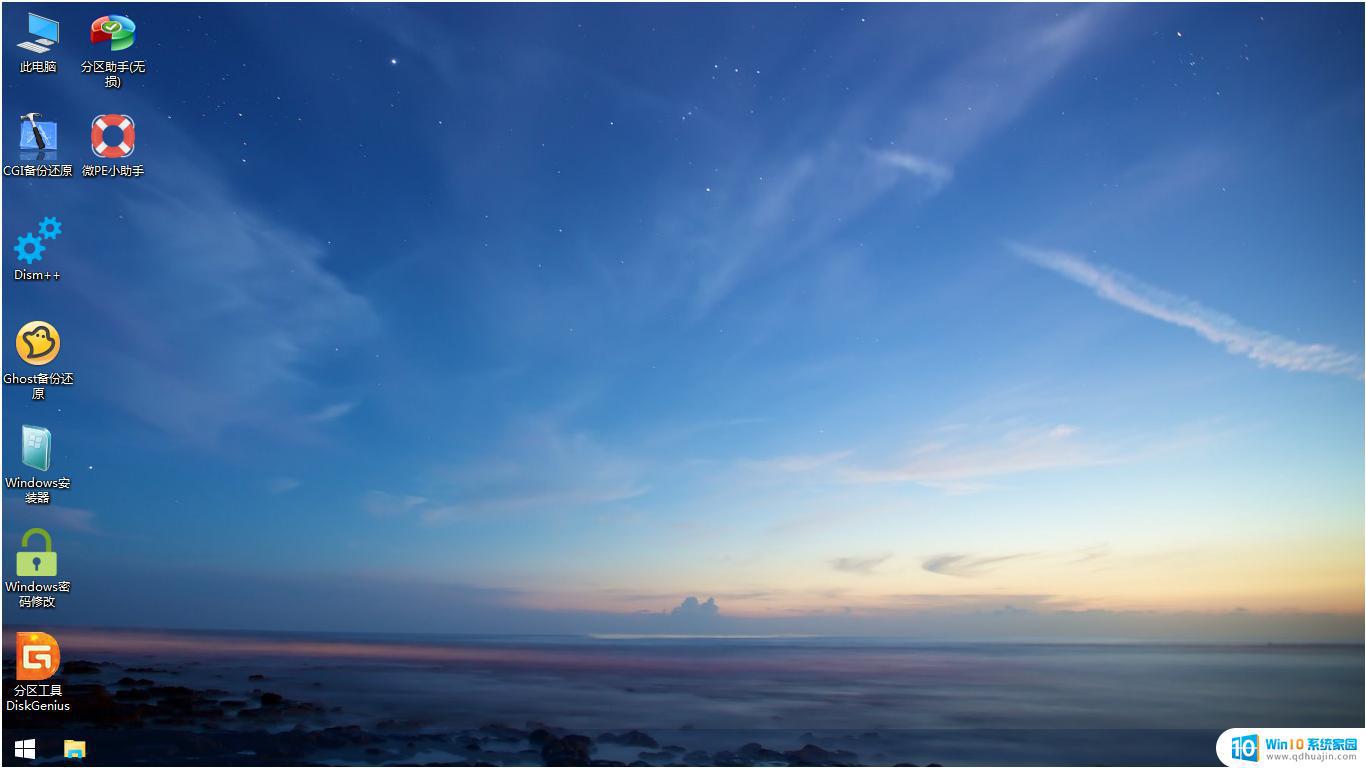
然后打开此电脑,找到你系统的C盘,pe里的C盘不一定是你原来的C盘仔细找下。
我这里系统的C盘是pe里的E盘。
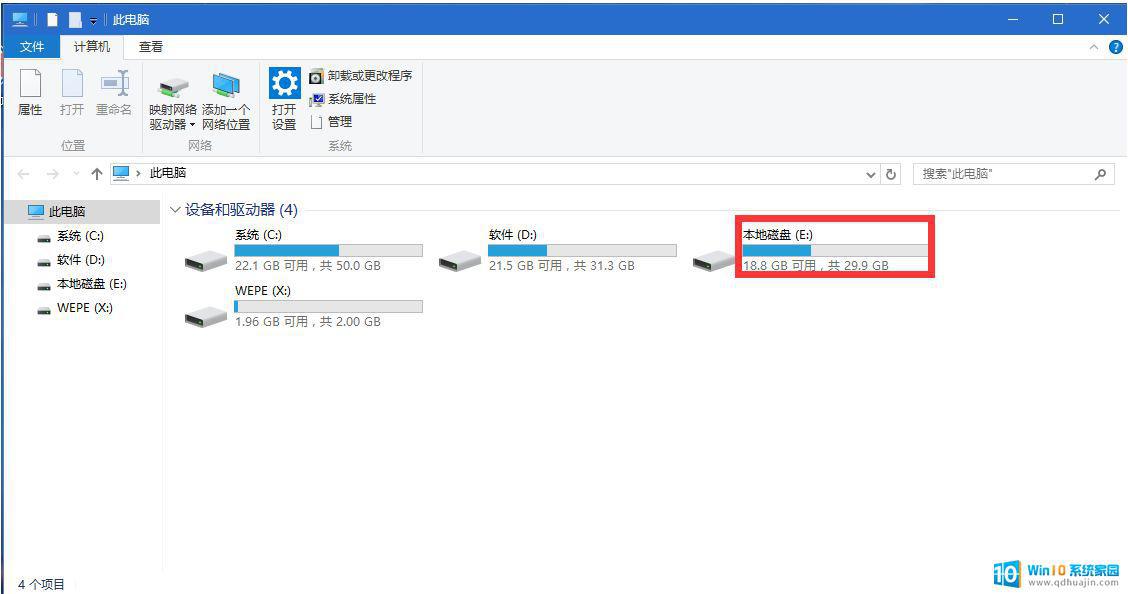
然后我们依次删除被记录的文件。找到Windows\SystemApps然后搜索第一个文件名,找到后删除掉。
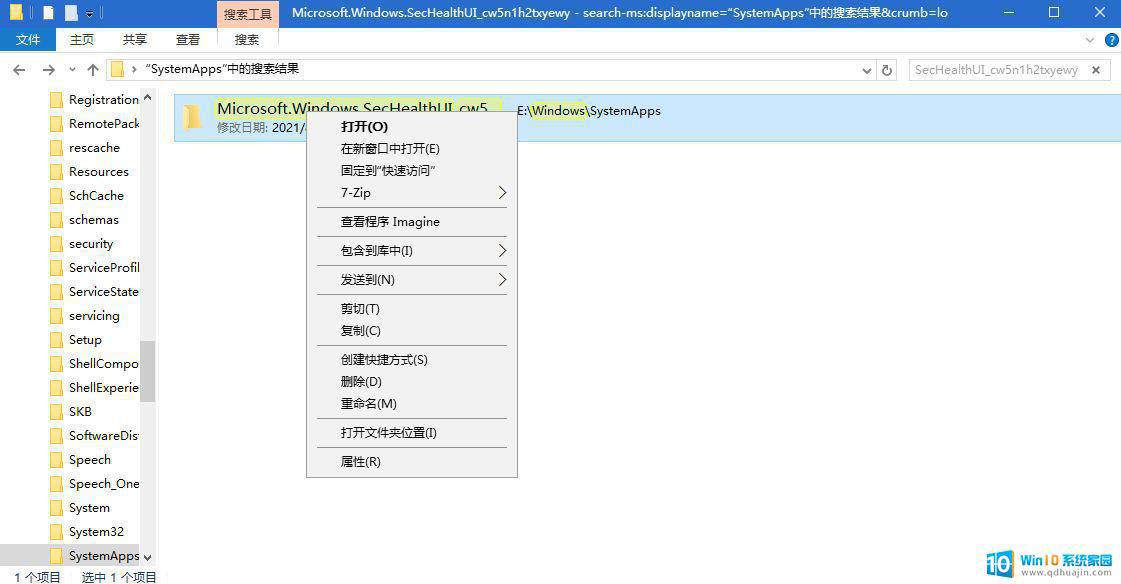
这时会有提示。把为所有当前项目执行此操作勾上,然后点是。
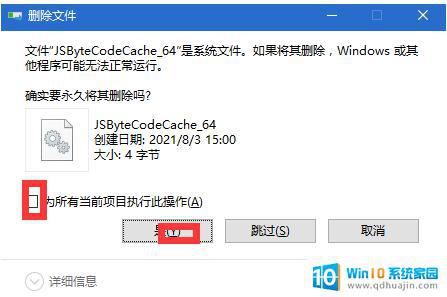
再找另一个,找到后直接把整个文件夹删掉。
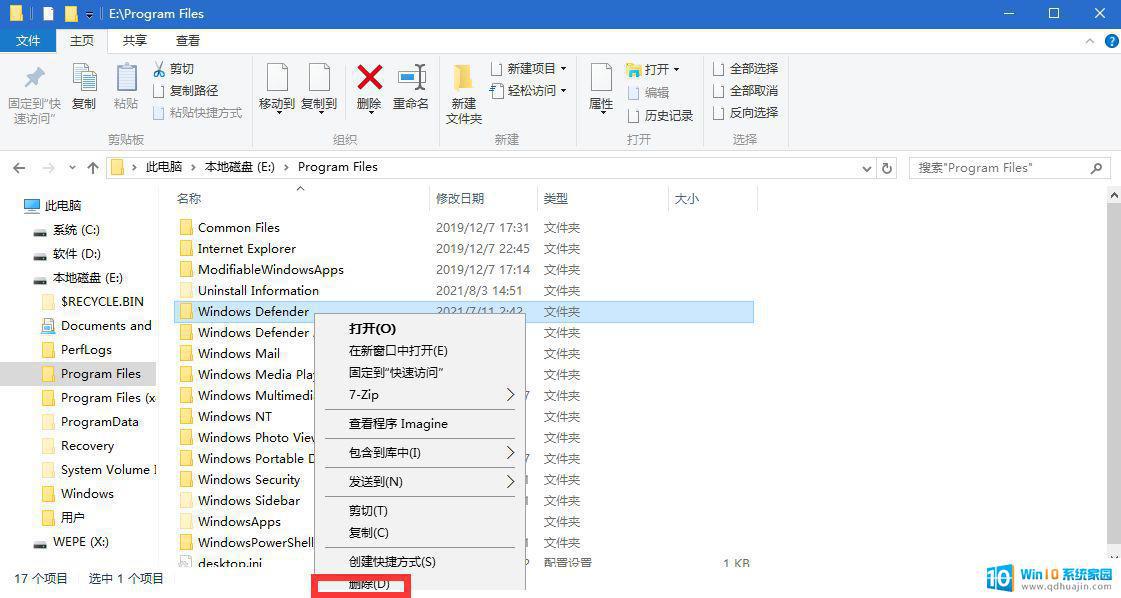
然后重启电脑,你就会发现自带杀毒已经没了。
感谢大家支持和关注!
拜拜!
在卸载杀毒软件和清理卫士时需要谨慎,遵循正确的步骤操作,以防止不必要的问题和损失,确保计算机安全和稳定。同时,我们也需要定期进行杀毒软件的更新和扫描,以保护计算机系统免受病毒和恶意软件的侵害。
如何删除杀毒清理卫士 如何卸载Windows Defender杀毒软件?相关教程
热门推荐
电脑教程推荐
win10系统推荐
- 1 萝卜家园ghost win10 64位家庭版镜像下载v2023.04
- 2 技术员联盟ghost win10 32位旗舰安装版下载v2023.04
- 3 深度技术ghost win10 64位官方免激活版下载v2023.04
- 4 番茄花园ghost win10 32位稳定安全版本下载v2023.04
- 5 戴尔笔记本ghost win10 64位原版精简版下载v2023.04
- 6 深度极速ghost win10 64位永久激活正式版下载v2023.04
- 7 惠普笔记本ghost win10 64位稳定家庭版下载v2023.04
- 8 电脑公司ghost win10 32位稳定原版下载v2023.04
- 9 番茄花园ghost win10 64位官方正式版下载v2023.04
- 10 风林火山ghost win10 64位免费专业版下载v2023.04